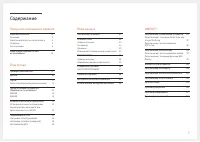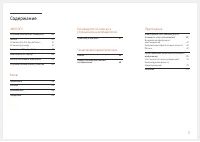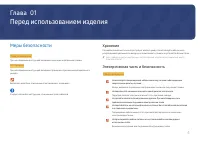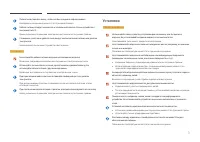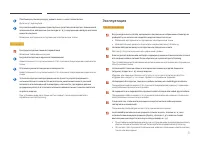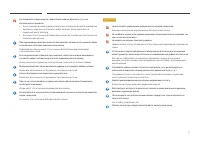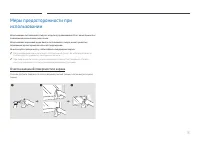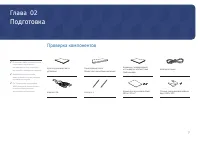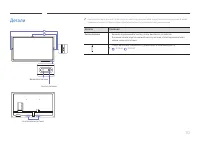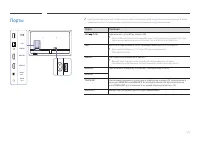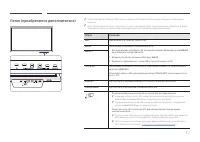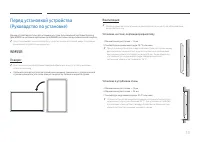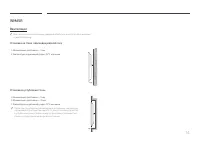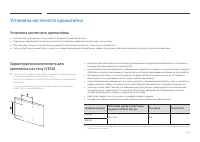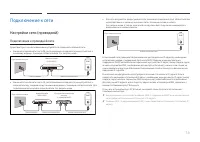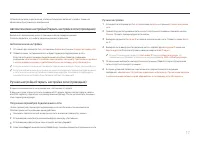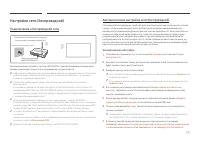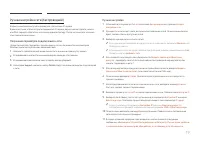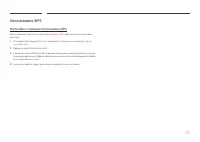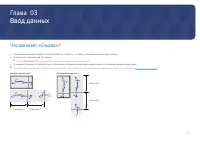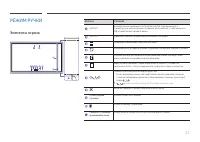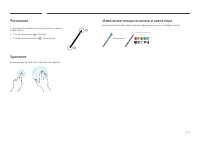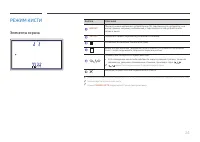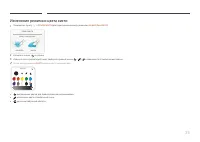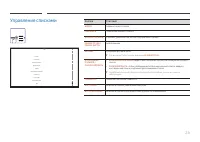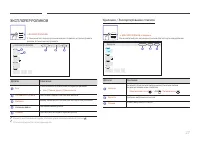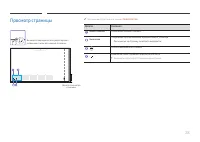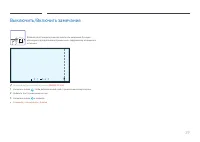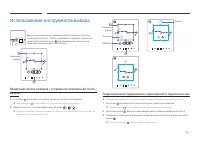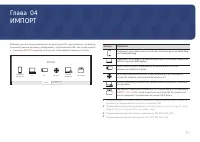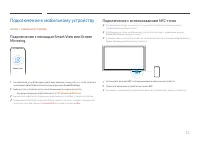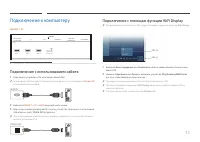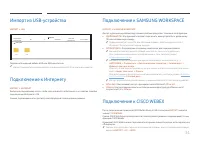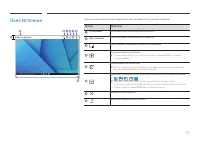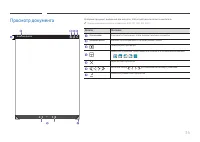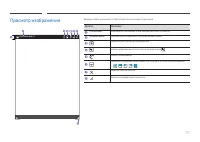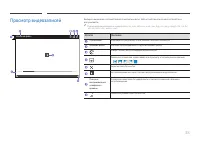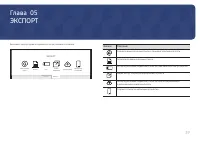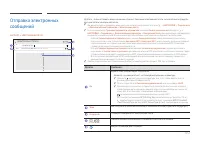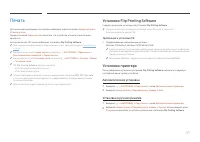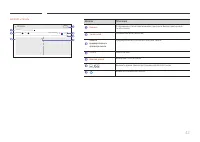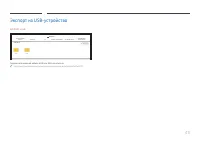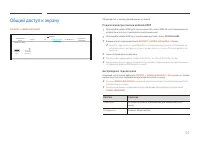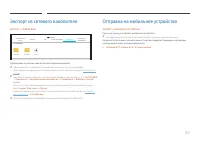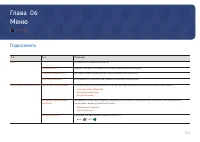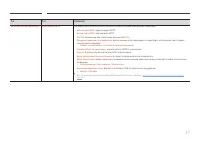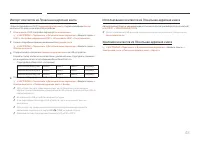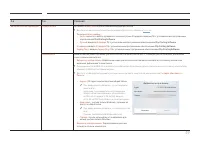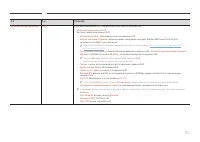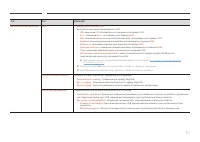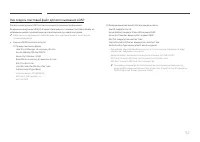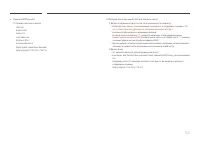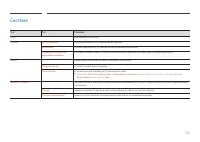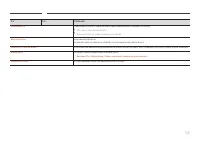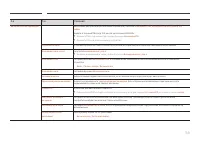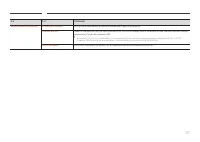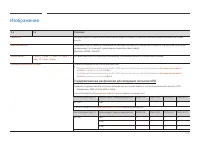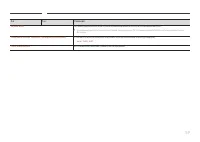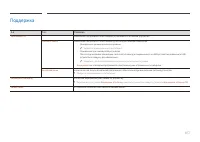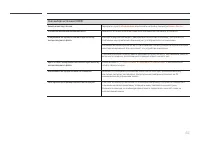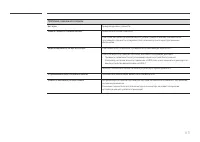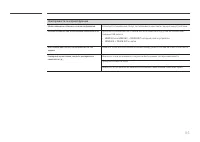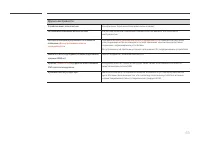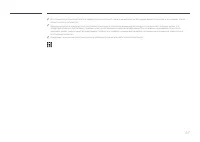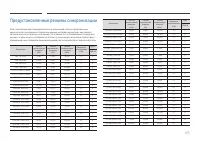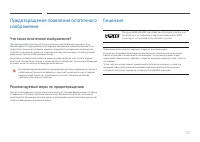Информационные дисплеи Samsung Flip 2 WM55R (LH55WMRWBGCXCI) - инструкция пользователя по применению, эксплуатации и установке на русском языке. Мы надеемся, она поможет вам решить возникшие у вас вопросы при эксплуатации техники.
Если остались вопросы, задайте их в комментариях после инструкции.
"Загружаем инструкцию", означает, что нужно подождать пока файл загрузится и можно будет его читать онлайн. Некоторые инструкции очень большие и время их появления зависит от вашей скорости интернета.
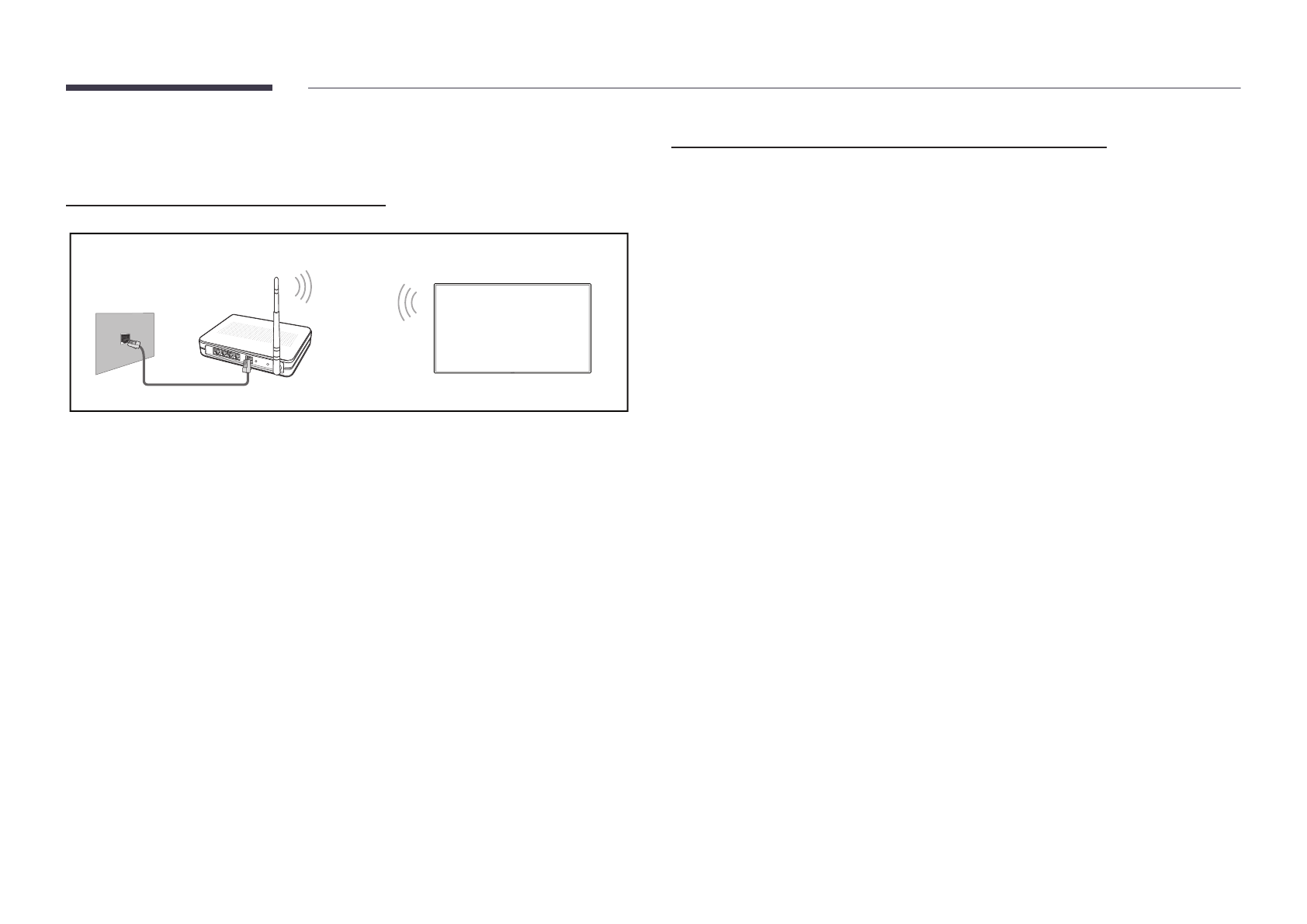
18
Настройки сети (беспроводной)
Подключение к беспроводной сети
Порт локальной сети на стене
Кабель локальной сети
Беспроводной распределитель IP-адресов
(маршрутизатор, имеющий сервер DHCP)
Рекомендуется использовать протокол IEEE 802.11n. При воспроизведении видео через
сетевое соединение плавность воспроизведения не гарантируется.
"
Выбирайте свободный канал беспроводного модема или маршрутизатора. Если канал
уже используется другим устройством, расположенным поблизости, это вызовет
помехи и нарушения соединения.
"
Устройство поддерживает только перечисленные ниже сетевые протоколы
безопасности.
Если выбрать режим «Pure High-throughput (Greenfield) 802.11n» и установить тип
шифрования WEP, TKIP или TKIP AES (WPS2Mixed) на точке доступа или беспроводном
маршрутизаторе, изделия Samsung не будут поддерживать соединение в соответствии
с новыми спецификациями Wi-Fi.
"
Если ваш беспроводной маршрутизатор поддерживает стандарт WPS (Wi-Fi
Protected Setup), то имеется возможность установить подключение к сети с помощью
конфигурации PBC (Push Button Configuration) или PIN-кода. При использовании WPS
осуществляется автоматическая настройка SSID и ключа WPA в обоих режимах.
"
Способы подключения: Подключение к беспроводной сети можно настроить тремя
способами.
Автоматическая настройка (с использованием функции автоматического поиска сети),
ручная настройка,
Использовать WPS
"
Данное устройство поддерживает Enterprise WPA2 (TLS/TTLS/PEAP).
Автоматическая настройка сети (беспроводной)
У большинства беспроводных сетей есть дополнительная система безопасности, которая
требует, чтобы обращающиеся к сети устройства передавали зашифрованный код
безопасности, называемый кодом доступа или ключом безопасности. Ключ безопасности
основан на парольной фразе (обычно это слово или последовательность букв и цифр
определенной длины), которую нужно ввести при настройке системы безопасности
беспроводной сети. Если используется этот способ создания сетевого подключения, и у
вас есть ключ безопасности для беспроводной сети, парольную фразу необходимо будет
ввести в процессе автоматической или ручной настройки.
Автоматическая настройка
1
Установите для параметра
Тип сети
значение
Беспроводная
на странице
Открыть
настройки сети
.
2
Функция
Сеть
выполнит поиск доступных беспроводных сетей. По окончании поиска
будет показан список доступных сетей.
3
Выберите нужную сеть из списка сетей.
"
Если нужный беспроводной маршрутизатор не появляется, выберите
Обновить
для
повторного поиска.
"
Если маршрутизатор не удается найти и при повторной попытке, нажмите кнопку
Добавить сеть
.
4
Если появится окно ввода ключа безопасности
Введите пароль для (Имя точки
доступа).
, перейдите к шагу 5. Если был выбран беспроводной маршрутизатор без
защиты, переходите к шагу 7.
5
Если в маршрутизаторе предусмотрены настройки безопасности, введите
Введите
пароль для (Имя точки доступа).
(ключ безопасности или ПИН-код).
6
По окончании выберите
Готово
. Появится экран подключения к сети и запустится
процесс проверки.
"
Соединение с маршрутизатором установлено, однако не удается подключиться к
сети Интернет. В этом случае обратитесь к поставщику интернет-услуг.
7
В случае успешной проверки подключения на экране появится следующее
сообщение: «
Выполнено! Устройство подключено к Интернету. При наличии проблем
с использованием сетевых служб обращайтесь к поставщику услуг Интернета.
».
Содержание
- 2 Содержание; Перед использованием изделия
- 4 Меры безопасности; Хранение; Предупреждение
- 5 Осторожно; Установка
- 6 Эксплуатация
- 8 Очистка внешней поверхности и экрана
- 9 Проверка компонентов; Подготовка
- 10 Детали
- 11 Порты
- 13 Перед установкой устройства; Поворот; Установка на стене, перпендикулярной полу; Установка в углублении стены
- 14 Вентиляция
- 15 Характеристики комплекта для; Название модели Расстояния между отверстиями; Установка настенного кронштейна
- 16 Подключение к сети; Подключение к проводной сети
- 17 Автоматическая настройка Открыть настройки сети (проводная); Автоматическая настройка; Ручная настройка Открыть настройки сети (проводная); Получение параметров подключения к сети; Ручная настройка
- 18 Подключение к беспроводной сети; Автоматическая настройка сети (беспроводной)
- 20 Использовать WPS; Настройка с помощью Использовать WPS
- 21 Ввод данных; Что означает «Список»?
- 22 РЕЖИМ РУЧКИ; Элементы экрана; Кнопки
- 23 Рисование; Удаление; Изменение толщины линии и цвета пера
- 24 РЕЖИМ КИСТИ
- 25 Изменение режима и цвета кисти
- 26 Управление списками
- 27 ЭКСПЛОРЕР РОЛИКОВ; Удаление / Экспортирование списков
- 28 Просмотр страницы
- 29 Выключить/Включить замечания
- 30 Использование инструментов выбора; Редактирование содержимого, нарисованного пером и кистью
- 31 Значки
- 32 Подключение к мобильному устройству; Подключение с помощью Smart View или Screen; Подключение с использованием NFC-тэгов
- 33 Подключение к компьютеру; Подключение с использованием кабеля; Подключение с помощью функции WiFi Display
- 34 Импорт из USB-устройства; Подключение к Интернету; Подключение к CISCO WEBEX
- 35 Окно Источник
- 36 Просмотр документа
- 37 Просмотр изображения
- 38 Просмотр видеозаписей
- 41 Печать; Установка Flip Printing Software; Требования к установке ПК; Установка принтера; Автоматическая установка
- 43 Экспорт на USB-устройство
- 44 Общий доступ к экрану; Подключение при помощи кабелей HDMI; Беспроводное подключение
- 45 Экспорт из сетевого накопителя; Отправка на мобильное устройство
- 46 Меню; Подключить; Описание
- 48 Импорт контактов из Локальная адресная книга; Использование контактов из Локальная адресная книга
- 52 Как создать текстовый файл для использования LDAP
- 54 Система
- 58 Изображение; Поддерживаемые разрешения для входящих сигналов UHD
- 60 Поддержка
- 61 Руководство по поиску и устранению неисправностей; Проблемы и решения
- 63 Проблема, связанная со звуком
- 64 Неисправности сенсорной функции
- 65 Другие неисправности
- 66 Технические характеристики; Общие; Название модели
- 68 Предустановленные режимы синхронизации
- 69 Приложение; Ответственность за платные услуги; В изделии не обнаружено неисправностей
- 70 Что такое остаточное изображение?; Лицензия
Характеристики
Остались вопросы?Не нашли свой ответ в руководстве или возникли другие проблемы? Задайте свой вопрос в форме ниже с подробным описанием вашей ситуации, чтобы другие люди и специалисты смогли дать на него ответ. Если вы знаете как решить проблему другого человека, пожалуйста, подскажите ему :)